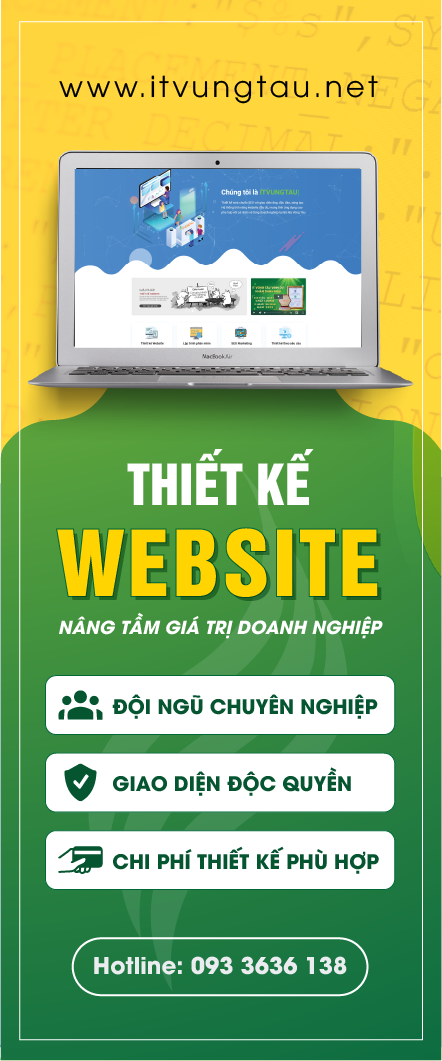Trong thời đại công nghệ ngày nay, Laptop Dell không chỉ là một công cụ làm việc hiệu quả mà còn là đối tác đáng tin cậy của nhiều người. Tuy nhiên, như bất kỳ sản phẩm công nghệ nào khác, việc sửa chữa và bảo dưỡng đều là phần quan trọng để duy trì hiệu suất và tuổi thọ của máy tính xách tay. Trong bối cảnh này, tìm kiếm một địa chỉ sửa laptop Dell tại Vũng Tàu không chỉ là nhu cầu mà còn là sự ưu tiên hàng đầu đối với những người đánh giá cao sự uy tín và chuyên nghiệp. Để đảm bảo rằng chiếc laptop của bạn được bảo quản và sửa chữa một cách tận tâm, hãy cùng Trung Tâm Sửa Máy Tính IT Vũng Tàu khám phá thế giới của các dịch vụ sửa laptop Dell tại Vũng Tàu, nơi mà chất lượng và uy tín được đặt lên hàng đầu.
Một Số Lỗi Thường Gặp Của Laptop Dell Và Cách Khắc Phục
Laptop Dell, với độ tin cậy và hiệu suất cao, thường là người bạn đồng hành đáng tin cậy trong công việc và giải trí hàng ngày. Tuy nhiên, như mọi thiết bị công nghệ khác, chúng cũng không tránh khỏi những sự cố và lỗi thường gặp. Dưới đây là một số vấn đề phổ biến mà người dùng laptop Dell có thể gặp phải và những cách khắc phục đơn giản nhưng hiệu quả.
Lỗi Kết Nối Wifi
Lỗi kết nối Wifi trên laptop Dell có thể gặp phải do nhiều nguyên nhân khác nhau, từ vấn đề phần cứng đến phần mềm. Đây là một số bước kiểm tra và khắc phục:
Kiểm Tra Các Bước Cơ Bản:
- Khởi Động Lại Router và Laptop: Đôi khi, việc khởi động lại router và laptop có thể khắc phục vấn đề kết nối.
- Kiểm Tra Kết Nối Khác: Thử kết nối với mạng Wifi khác để xác định xem vấn đề có phải từ router hay không.
Kiểm Tra Cài Đặt và Thiết Lập:
- Kiểm Tra Các Chương Trình An Ninh: Đôi khi, phần mềm diệt virus hoặc tường lửa có thể ngăn chặn kết nối Wifi. Tắt tạm thời các chương trình này để kiểm tra.
- Cập Nhật Driver: Kiểm tra và cập nhật driver cho card mạng Wifi thông qua trang web chính thức của Dell hoặc sử dụng ứng dụng quản lý driver.
Thiết Lập Lại Kết Nối Wifi:
- Xóa và Cài Đặt Lại Kết Nối Wifi: Xóa mạng Wifi hiện tại từ danh sách mạng và cài đặt lại kết nối từ đầu.
- Thiết Lập Lại TCP/IP: Một cách khác để sửa lỗi kết nối Wifi có thể là thiết lập lại TCP/IP thông qua Command Prompt.
Kiểm Tra Phần Cứng:
- Kiểm Tra Card Wifi: Đôi khi, vấn đề có thể nằm ở card mạng Wifi. Nếu có thể, thử thay thế hoặc kiểm tra với một card Wifi khác.
- Kiểm Tra Anten và Kết Nối Nội Bộ: Đảm bảo rằng anten của laptop không bị lỏng hoặc hỏng và kết nối nội bộ không có vấn đề.
Nếu sau các bước trên mà vấn đề vẫn tiếp tục, việc liên hệ đến dịch vụ hỗ trợ kỹ thuật chuyên nghiệp hoặc đưa máy đến các cửa hàng sửa chữa uy tín để kiểm tra kỹ hơn là lựa chọn tốt nhất.
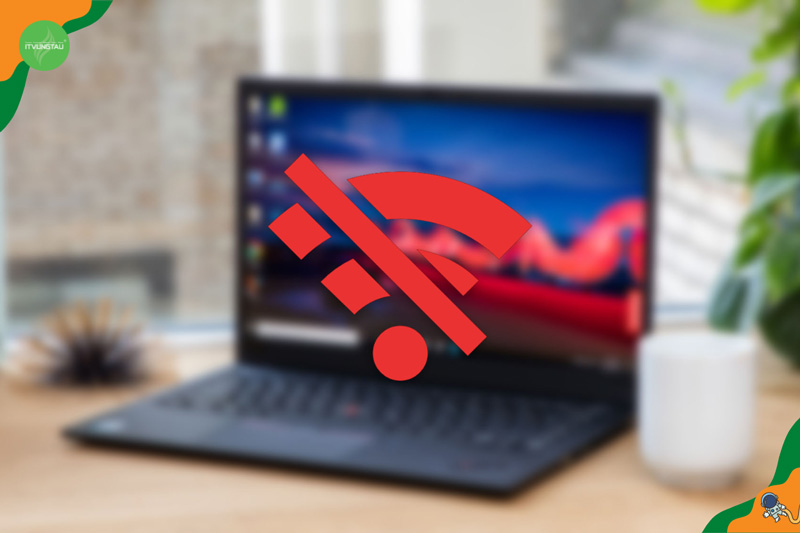
Laptop Không Khởi Động
Laptop không khởi động là một vấn đề khá phổ biến và có thể do nhiều nguyên nhân khác nhau. Dưới đây là một số bước kiểm tra và khắc phục mà bạn có thể thử:
1. Kiểm Tra Nguồn Điện:
- Đảm bảo rằng adapter nguồn đang hoạt động đúng cách.
- Kiểm tra ổ cắm điện và thử sử dụng một ổ cắm khác.
2. Kiểm Tra Pin:
- Nếu bạn đang sử dụng pin, kiểm tra xem pin còn năng lượng không. Thử sử dụng một pin mới nếu có thể.
3. Kiểm Tra Màn Hình:
- Xem xét xem màn hình có hiển thị thông báo lỗi nào không. Một màn hình đen hoặc thông báo lỗi có thể chỉ ra vấn đề phần cứng hoặc phần mềm.
4. Kiểm Tra RAM:
- Mở nắp đáy laptop và kiểm tra xem RAM có được đặt đúng không. Thử tháo ra và lắp lại để đảm bảo kết nối đúng.
5. Kiểm Tra Ổ Cứng:
- Một ổ cứng gặp vấn đề có thể làm cho laptop không khởi động. Kiểm tra xem có tiếng lách cách hay tiếng kêu lạ nào không.
6. Kiểm Tra Nút Khởi Động:
- Đôi khi, nút nguồn có thể bị hỏng hoặc không hoạt động đúng cách. Thử sử dụng nút khởi động từ bàn phím hoặc touchpad.
7. Kiểm Tra BIOS/UEFI:
- Thử truy cập BIOS hoặc UEFI của laptop để kiểm tra xem có cài đặt nào không đúng hay không.
8. Kiểm Tra Với Bootable USB/CD:
- Tạo một USB boot hoặc đĩa CD chứa hệ điều hành và thử boot từ đó. Nếu laptop khởi động từ đĩa này, vấn đề có thể là do hệ điều hành hoặc ổ cứng.
Nếu bạn đã thử các bước trên mà vấn đề vẫn tồn tại, đề xuất liên hệ với dịch vụ hỗ trợ kỹ thuật của Dell hoặc mang laptop đến một cửa hàng sửa chữa uy tín để kiểm tra và sửa chữa chi tiết hơn.
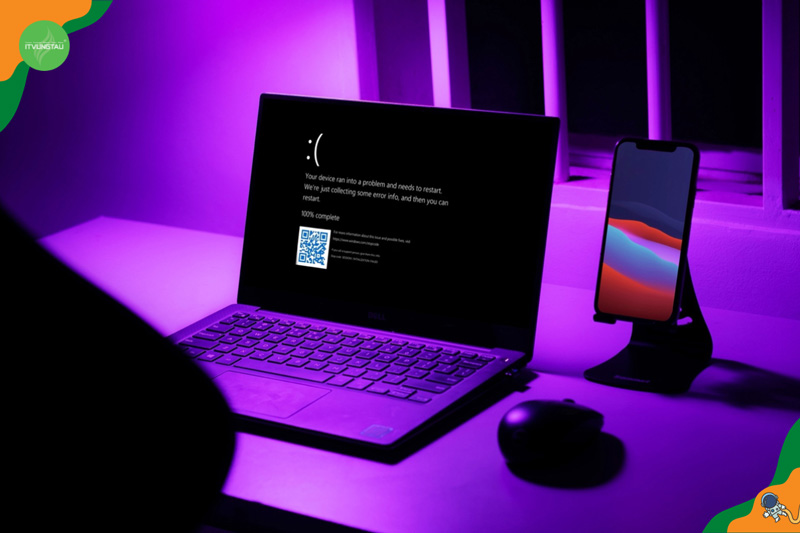
Hiệu Suất Kém
Hiệu suất kém trên laptop Dell có thể gây ảnh hưởng lớn đến trải nghiệm sử dụng. Dưới đây là một số bước bạn có thể thực hiện để cải thiện hiệu suất của máy tính xách tay:
1. Kiểm Tra Ứng Dụng Chạy Nền:
- Mở Task Manager (Quản lý Nhiệm vụ) để xem xét các ứng dụng đang chạy nền. Tắt các ứng dụng không cần thiết để giải phóng tài nguyên hệ thống.
2. Xóa Tập Tin Tạm:
- Sử dụng tính năng Disk Cleanup để xóa các tập tin tạm và không cần thiết trên ổ đĩa.
3. Kiểm Tra Ổ Đĩa:
- Kiểm tra và sửa lỗi ổ đĩa sử dụng công cụ như Check Disk.
4. Cập Nhật Driver:
- Đảm bảo rằng tất cả các driver, đặc biệt là driver đồ họa và chipset, đều được cập nhật mới nhất từ trang web chính thức của Dell.
5. Tối Ưu Hóa Startup:
- Giảm số lượng chương trình khởi động cùng hệ thống khi boot. Bạn có thể thực hiện điều này trong Task Manager hoặc sử dụng msconfig (System Configuration).
6. Kiểm Tra Malware và Virus:
- Chạy quét malware và antivirus để đảm bảo rằng máy tính không bị nhiễm virus hoặc phần mềm độc hại.
7. Nâng Cấp RAM hoặc Ổ Cứng:
- Nếu máy tính của bạn có thể nâng cấp, cân nhắc thêm RAM hoặc nâng cấp ổ đĩa SSD để tăng cường hiệu suất.
8. Tắt Hiệu Ứng Đồ Họa:
- Tắt hoặc giảm đồ họa và hiệu ứng màn hình không cần thiết để giảm tải cho card đồ họa.
9. Sử Dụng Chế Độ Hiệu Suất Cao:
- Trong Power Options, chọn chế độ “High Performance” để tối ưu hóa hiệu suất, nhưng hãy nhớ rằng điều này có thể giảm thời lượng pin.
10. Kiểm Tra Nhiệt Độ:
- Đảm bảo rằng laptop không bị quá nóng. Sử dụng các phần mềm quản lý nhiệt độ để kiểm tra và điều chỉnh quạt tản nhiệt.
Nếu sau những bước trên mà hiệu suất vẫn không cải thiện, có thể đây là dấu hiệu của vấn đề phần cứng hoặc cần tư vấn từ chuyên gia kỹ thuật.
Màn Hình Đen
Màn hình đen trên laptop Dell có thể là một vấn đề đáng chú ý và đôi khi có thể được giải quyết bằng cách thực hiện các bước kiểm tra và sửa lỗi cơ bản. Dưới đây là một số gợi ý để khắc phục vấn đề này:
1. Kiểm Tra Nguồn Điện và Pin:
- Đảm bảo rằng laptop đang nhận nguồn điện đúng cách từ adapter hoặc pin, và kiểm tra xem có thể cần thay đổi pin không.
2. Tắt và Bật Lại Laptop:
- Đôi khi, một đơn giản là khởi động lại laptop có thể giải quyết vấn đề màn hình đen.
3. Kiểm Tra Kết Nối Màn Hình:
- Đảm bảo rằng cáp kết nối giữa laptop và màn hình ngoại vi (nếu có) đang hoạt động đúng cách.
4. Sử Dụng Phím Tắt Để Chuyển Màn Hình:
- Một số laptop Dell có phím tắt để chuyển giữa màn hình laptop và màn hình ngoại vi. Thử sử dụng phím tắt tương ứng để kiểm tra.
5. Kiểm Tra Đèn Nền Màn Hình:
- Trong điều kiện ánh sáng môi trường thấp, xem xét màn hình có phát sáng nhẹ không. Nếu có, vấn đề có thể nằm ở đèn nền hoặc mạch inverter.
6. Chạy Diagnostic của Dell:
- Một số laptop Dell có công cụ tự kiểm tra gọi là Dell Diagnostics. Bạn có thể khởi động vào chế độ này để kiểm tra có vấn đề phần cứng nào hay không.
7. Sửa Lỗi Driver Đồ Họa:
- Cập nhật hoặc cài đặt lại driver đồ họa từ trang web chính thức của Dell.
8. Kiểm Tra Tình Trạng Hệ Điều Hành:
- Nếu máy tính khởi động nhưng màn hình vẫn đen, có thể có vấn đề với hệ điều hành. Thử khởi động vào chế độ Safe Mode để kiểm tra.
Nếu sau những bước trên mà vấn đề vẫn tiếp tục, có thể cần tới sự can thiệp của một chuyên gia kỹ thuật hoặc đưa máy đến một trung tâm sửa chữa uy tín để kiểm tra và sửa chữa chi tiết hơn.

Xem thêm: Sửa Laptop Lấy Liền Tại Vũng Tàu
Laptop Quá Nóng
Laptop quá nóng là một vấn đề phổ biến và có thể gây ảnh hưởng đến hiệu suất cũng như độ bền của máy. Dưới đây là một số bước bạn có thể thực hiện để giảm nhiệt độ của laptop:
1. Đảm Bảo Quạt Tản Nhiệt Hoạt Động Đúng Cách:
- Kiểm tra xem quạt tản nhiệt của laptop có hoạt động đúng cách hay không. Nếu có bụi bẩn, hãy làm sạch để đảm bảo lưu thông không khí tốt.
2. Sử Dụng Bàn Tản Nhiệt:
- Đặt laptop trên một bàn tản nhiệt để tăng cường lưu thông không khí dưới laptop và giảm nhiệt độ.
3. Hạn Chế Các Ứng Dụng Nặng:
- Đối với các tác vụ nặng, hạn chế sử dụng đồng thời nhiều ứng dụng lớn để giảm áp lực lên hệ thống.
4. Sửa Chữa Các Vấn Đề Phần Cứng:
- Nếu laptop quá nóng mà không rõ nguyên nhân, có thể cần kiểm tra các thành phần phần cứng như quạt, tản nhiệt, hoặc thậm chí là thay thế keo tản nhiệt.
5. Kiểm Tra Nhiệt Độ Bằng Phần Mềm:
- Sử dụng phần mềm theo dõi nhiệt độ hệ thống để kiểm tra xem máy tính có quá nóng không và xác định được nguyên nhân.
6. Điều Chỉnh Chế Độ Năng Lượng:
- Trong Power Options, điều chỉnh chế độ quản lý năng lượng để giảm tối đa tiêu thụ năng lượng và làm giảm nhiệt độ.
7. Nâng Cấp Ổ Đĩa SSD:
- Ổ đĩa SSD không chỉ cải thiện hiệu suất mà còn giúp giảm nhiệt độ hoạt động so với ổ cứng truyền thống.
8. Tránh Sử Dụng Trên Bề Mặt Mềm:
- Tránh đặt laptop trên bề mặt mềm như giường, sofa, v.v., vì điều này có thể làm tăng nhiệt độ máy.
9. Kiểm Tra Virus và Malware:
- Chạy quét để đảm bảo rằng máy tính không bị nhiễm virus hoặc malware, vì chúng có thể làm tăng tải CPU và nhiệt độ.
Nếu laptop vẫn tiếp tục quá nóng sau khi thực hiện các bước trên, có thể cần tới sự can thiệp của chuyên gia kỹ thuật để kiểm tra và xử lý vấn đề cụ thể.

Xem thêm: Sửa Chữa Laptop HP Tại Vũng Tàu
Âm Thanh Gặp Sự Cố
Gặp sự cố với âm thanh trên laptop Dell có thể làm giảm trải nghiệm người dùng trong việc giải trí và làm việc. Dưới đây là một số bước bạn có thể thực hiện để khắc phục vấn đề âm thanh:
1. Kiểm Tra Âm Lượng:
- Đảm bảo rằng âm lượng trên laptop và trong ứng dụng hoặc trình duyệt đang sử dụng đều được đặt ở mức đủ lớn.
2. Kiểm Tra Cổng Kết Nối:
- Kiểm tra xem tai nghe hoặc loa có đang được kết nối đúng cổng không. Thử sử dụng một cặp tai nghe hoặc loa khác để loại trừ khả năng lỗi từ thiết bị ngoại vi.
3. Cập Nhật Driver Âm Thanh:
- Kiểm tra và cập nhật driver âm thanh từ trang web chính thức của Dell hoặc sử dụng ứng dụng quản lý driver.
4. Kiểm Tra Mixer Âm Thanh:
- Mở Mixer âm thanh để kiểm tra xem tất cả các thiết bị âm thanh (ví dụ: loa, tai nghe) có được bật và không bị tắt âm hay không.
5. Kiểm Tra Các Thiết Lập Âm Thanh Trong Hệ Thống:
- Trong Control Panel, kiểm tra các thiết lập âm thanh để đảm bảo rằng loa hoặc tai nghe đang được chọn làm thiết bị mặc định.
6. Kiểm Tra Các Ứng Dụng Khác:
- Đôi khi, các ứng dụng khác nhau có thể tương tác với âm thanh và gây sự cố. Đóng tất cả các ứng dụng khác và kiểm tra xem vấn đề có tiếp tục không.
7. Khôi Phục Hệ Thống:
- Trong một số trường hợp, việc khôi phục hệ thống đến một thời điểm trước khi vấn đề xảy ra có thể giúp.
8. Sửa Lỗi Driver:
- Nếu bạn vừa cập nhật driver và vấn đề bắt đầu xuất hiện, hãy thử quay lại phiên bản driver trước đó để xem có sự khác biệt không.
9. Kiểm Tra Virus và Malware:
- Virus và malware có thể gây sự cố với âm thanh. Chạy quét để đảm bảo rằng máy tính của bạn không bị nhiễm.
Nếu vấn đề vẫn tiếp tục sau khi thực hiện các bước trên, hãy liên hệ với dịch vụ hỗ trợ kỹ thuật của Dell hoặc đưa máy đến một trung tâm sửa chữa uy tín để kiểm tra và sửa chữa chi tiết hơn.
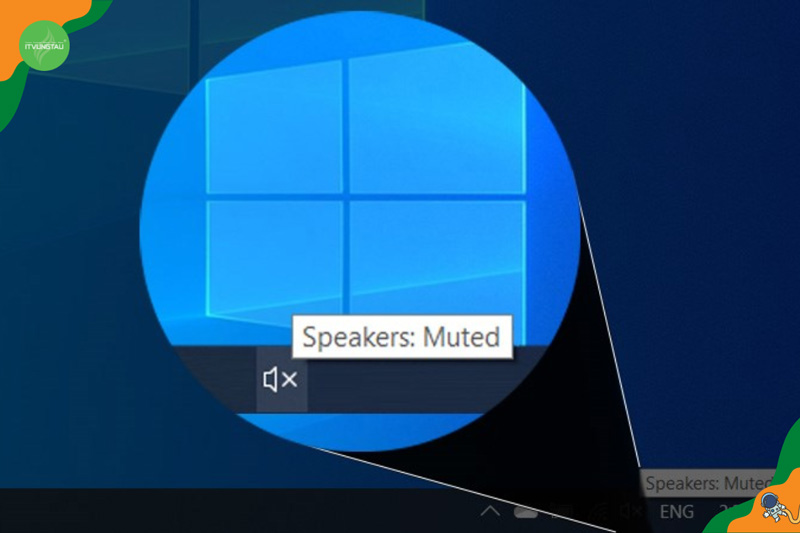
Với những biện pháp này, người dùng có thể tự khắc phục một số vấn đề thường gặp trên laptop Dell một cách nhanh chóng và tiết kiệm thời gian. Tuy nhiên, nếu vấn đề vẫn tiếp tục, việc tìm kiếm sự hỗ trợ chuyên nghiệp là lựa chọn khôn ngoan.
Những Điều Cần Lưu Ý Khi Sửa Laptop Dell Tại Vũng Tàu
Khi quyết định sửa laptop Dell tại Vũng Tàu, có một số điều quan trọng mà bạn nên lưu ý để đảm bảo rằng quá trình sửa chữa diễn ra một cách hiệu quả và đáng tin cậy:
- Chọn Đơn Vị Sửa Laptop Uy Tín:
- Tìm kiếm và chọn lựa đơn vị sửa laptop có uy tín và được đánh giá tích cực từ cộng đồng người dùng. Điều này giúp đảm bảo rằng laptop của bạn sẽ được chăm sóc bởi những chuyên gia có kinh nghiệm.
- Kiểm Tra Bảo Hành:
- Trước khi tiến hành sửa chữa, hãy kiểm tra xem laptop của bạn còn trong thời gian bảo hành hay không. Nếu có, liên hệ với trung tâm bảo hành chính thức của Dell để nhận sự hỗ trợ miễn phí.
- Đề Xuất Rõ Ràng:
- Trước khi bắt đầu sửa chữa, yêu cầu kỹ thuật viên giải thích rõ ràng về vấn đề của laptop và chi phí dự kiến. Điều này giúp bạn hiểu rõ về công việc sẽ được thực hiện và tránh những bất ngờ không mong muốn.
- Kiểm Tra Phí Dịch Vụ:
- Hỏi rõ về chi phí dịch vụ và xác định xem có mức phí kiểm tra hoặc tư vấn không. Một số trung tâm có thể cung cấp dịch vụ kiểm tra miễn phí hoặc trừ phí khi bạn tiến hành sửa chữa.
- Sử Dụng Linh Kiện Chính Hãng:
- Đảm bảo rằng trung tâm sửa chữa sử dụng linh kiện chính hãng hoặc có chất lượng tương đương để đảm bảo sự ổn định và tuổi thọ của laptop sau sửa chữa.
- Thời Gian Sửa Chữa:
- Hỏi về thời gian dự kiến để hoàn thành sửa chữa. Điều này giúp bạn có kế hoạch sử dụng laptop hoặc thay thế tạm thời nếu cần.
- Bảo Mật Dữ Liệu:
- Trước khi giao laptop, hãy đảm bảo rằng dữ liệu quan trọng đã được sao lưu và laptop không chứa thông tin nhạy cảm. Nếu cần, yêu cầu kỹ thuật viên giữ bảo mật dữ liệu của bạn.
- Xác Nhận Bảo Dưỡng và Vệ Sinh:
- Hỏi về các dịch vụ bảo dưỡng và vệ sinh sau sửa chữa để đảm bảo laptop của bạn hoạt động ổn định và được bảo trì đúng cách.
- Lưu Biên Nhận:
- Luôn giữ lại biên nhận hoặc hóa đơn của dịch vụ để có chứng cứ khiếu nại hoặc bảo hành sau sửa chữa.
Lưu ý rằng, khi sửa laptop, việc chọn đơn vị sửa chữa có uy tín và chất lượng là chìa khóa quan trọng để đảm bảo rằng laptop của bạn sẽ được bảo quản và sửa chữa một cách chuyên nghiệp.
Địa Chỉ Sửa Laptop Dell Tại Vũng Tàu Uy Tín Chuyên Nghiệp
Công Ty IT Vũng Tàu là địa chỉ uy tín và chuyên nghiệp trong lĩnh vực sửa laptop Dell tại Vũng Tàu. Chúng tôi tự hào là đối tác đáng tin cậy của nhiều khách hàng trong cộng đồng, mang đến dịch vụ chất lượng và đáp ứng mọi nhu cầu sửa chữa của quý khách.
Với đội ngũ kỹ thuật viên giàu kinh nghiệm và chuyên sâu về các sản phẩm của Dell, IT Vũng Tàu cam kết cung cấp những giải pháp sửa chữa hiệu quả, từ việc khắc phục các lỗi phần cứng, tối ưu hóa hiệu suất, đến việc xử lý các vấn đề âm thanh hay kết nối mạng.
Chúng tôi sử dụng linh kiện chính hãng và công nghệ tiên tiến để đảm bảo rằng mọi dịch vụ sửa chữa đều đạt đến độ chính xác và ổn định nhất. Không chỉ là địa chỉ tin cậy cho việc khắc phục sự cố, IT Vũng Tàu còn cung cấp các dịch vụ bảo dưỡng và nâng cấp để giữ cho laptop của bạn luôn hoạt động tối ưu.
Chúng tôi cam kết mang đến trải nghiệm dịch vụ tận tâm, nhanh chóng và đáp ứng mọi yêu cầu của khách hàng. Đến với IT Vũng Tàu, quý khách sẽ có được sự an tâm và sự chăm sóc đặc biệt cho chiếc laptop Dell của mình. Liên hệ Hotline: 096 3636 138 để được hỗ trợ và tư vấn hoàn toàn miễn phí.

IT Vũng Tàu Nhận Sửa Các Dòng Máy Laptop Dell
Dưới đây là một số dòng máy laptop của Dell mà IT Vũng Tàu chuyên nhận sửa chữa:
- Dòng Dell XPS:
- XPS 13
- XPS 15
- XPS 17
- Dòng Dell Inspiron:
- Inspiron 3000 Series
- Inspiron 5000 Series
- Inspiron 7000 Series
- Dòng Dell Latitude:
- Latitude 3000 Series
- Latitude 5000 Series
- Latitude 7000 Series
- Dòng Dell Precision:
- Precision 3000 Series
- Precision 5000 Series
- Precision 7000 Series
- Dòng Dell Alienware:
- Alienware m15
- Alienware m17
- Alienware Area-51m
- Dòng Dell Vostro:
- Vostro 3000 Series
- Vostro 5000 Series
- Vostro 7000 Series
- Dòng Dell G-Series:
- G3
- G5
- G7
Quy Trình Sửa Laptop Dell Tại Vũng Tàu của IT Vũng Tàu
Quy trình sửa laptop Dell tại Vũng Tàu của IT Vũng Tàu được thực hiện một cách chuyên nghiệp và có hệ thống để đảm bảo rằng mọi sự cố được khắc phục hiệu quả và laptop của khách hàng được bảo quản một cách an toàn. Dưới đây là một mô tả tổng quan về quy trình sửa laptop tại IT Vũng Tàu:
Bước 1: Tiếp Nhận và Kiểm Tra Sự Cố:
- Khách hàng mang laptop đến cửa hàng và tiếp nhận thông tin về sự cố từ khách hàng. Kỹ thuật viên của chúng tôi sẽ thực hiện kiểm tra sơ bộ để xác định vấn đề cụ thể.
Bước 2: Thống Nhất Chi Phí và Phương Pháp Sửa:
- Dựa trên kiểm tra sơ bộ, kỹ thuật viên thống nhất với khách hàng về chi phí dự kiến và phương pháp sửa chữa được đề xuất.
Bước 3: Tiến Hành Sửa Chữa:
- Sau sự đồng ý của khách hàng, kỹ thuật viên của chúng tôi tiến hành sửa chữa theo quy trình đã đề xuất. Điều này bao gồm việc tháo rời laptop, kiểm tra từng thành phần, và thực hiện các bước sửa chữa cụ thể.
Bước 4: Sử Dụng Linh Kiện Chính Hãng:
- Trong quá trình sửa chữa, IT Vũng Tàu cam kết sử dụng linh kiện chính hãng hoặc linh kiện có chất lượng tương đương để đảm bảo sự ổn định và tuân thủ tiêu chuẩn của nhà sản xuất.
Bước 5: Kiểm Tra và Đảm Bảo Hiệu Suất:
- Sau khi sửa chữa, laptop được kiểm tra một cách kỹ lưỡng để đảm bảo rằng tất cả các vấn đề đã được khắc phục và hiệu suất hoạt động tốt.
Bước 6: Bảo Dưỡng và Vệ Sinh (Nếu Cần):
- Nếu quý khách có nhu cầu sử dụng, kỹ thuật viên của chúng tôi thực hiện các bước bảo dưỡng và vệ sinh để đảm bảo rằng laptop hoạt động ổn định và bền bỉ.
Bước 7: Giao Trả và Hướng Dẫn Sử Dụng:
- Laptop đã được sửa chữa được giao trả cho khách hàng. Kỹ thuật viên của chúng tôi sẽ hướng dẫn khách hàng về bất kỳ thay đổi hoặc điều chỉnh nào và cung cấp các lời khuyên bảo quản.
Bước 8: Phản Hồi và Hỗ Trợ Sau Bán Hàng:
- IT Vũng Tàu đánh giá phản hồi từ khách hàng để cải thiện dịch vụ. Nếu có bất kỳ vấn đề nào sau khi giao trả, khách hàng có thể liên hệ để nhận sự hỗ trợ thêm.
Quy trình trên được thiết kế để đảm bảo rằng mọi laptop Dell được sửa chữa tại IT Vũng Tàu đều trải qua các bước kiểm tra và sửa chữa cẩn thận để đảm bảo sự hài lòng và hiệu suất tốt nhất cho khách hàng.